Вирішення проблем під час використання функції Smart View
Функція Smart View дає змогу дуже легко відображати екран телефона на телевізорі. Якщо у вас виникли будь-які проблеми з використанням функції Smart View, дотримуйтеся наведених нижче інструкцій.
Перш ніж спробувати наведені нижче рекомендації, переконайтеся, що програмне забезпечення вашого пристрою та відповідні програми оновлено до останніх версій. Щоб оновити програмне забезпечення мобільного пристрою, виконайте наведені нижче дії.
Крок 1. Перейдіть до меню Налаштування > Оновлення ПЗ.
Крок 2. Виберіть Завантаження та встановлення.
Крок 3. Дотримуйтесь інструкцій на екрані.
Що таке Smart View?
Smart View — це спосіб дублювання телефона на телевізор через мережу Wi-Fi. Ви можете бачити свої улюблені фотографії, відео, презентації та ігри на більшому екрані. Якщо функція Smart View не працює, зазвичай проблему вирішує перезапуск чи перезавантаження пристрою. Якщо у вас усе одно виникають проблеми з функцією Smart View, перевірте наведені нижче ключові умови її використання.
Дізнайтеся більше про функцію Smart View на сторінці «Як дублювати зображення зі смартфона Samsung на телевізор» служби підтримки Samsung.
Телефон має бути підключено до тієї самої мережі, що й телевізор Smart TV. Виконайте наведені нижче дії, щоб переконатися, що використовується те саме підключення Wi-Fi.
Крок 1. Проведіть униз від верхньої частини екрана телефона, щоб відкрити Панель швидкого доступу.
Крок 2. Торкніться піктограми Wi-Fi і утримуйте її, щоб відкрити налаштування Wi-Fi на пристрої.
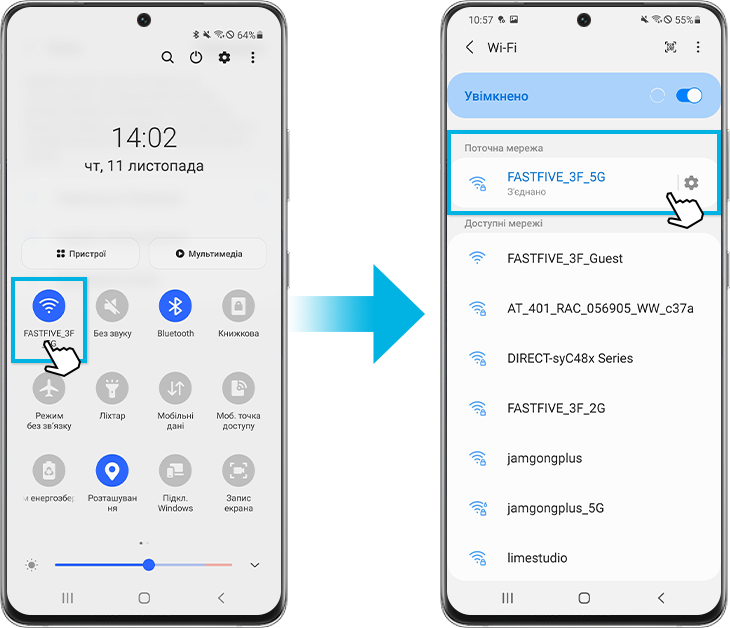
Крок 3. Тут можна переконатися, що пристрій підключено до правильної мережі, і за потреби змінити її.
Якщо телевізор потребує дозволу, на ньому потрібно вибрати пункт «Дозволити».
Крок 1. Торкніться піктограми Smart View на Панелі швидкого доступу.
Крок 2. Виберіть свій телевізор.
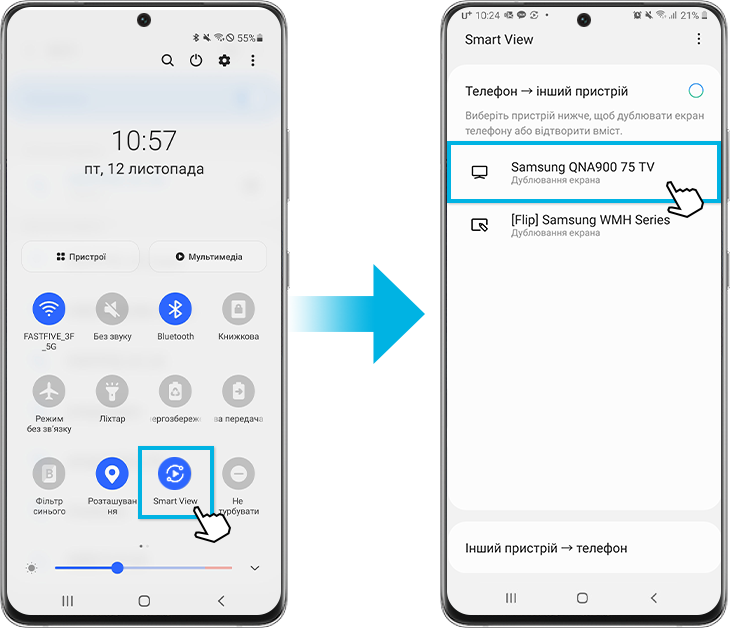
Переконайтеся, що на телевізорі встановлено актуальну версію програмного забезпечення. Якщо у вас телевізор Samsung Smart TV, перевірте наявність оновлень програмного забезпечення в меню параметрів.
Крок 1. Перейдіть до меню Параметри, а потім виберіть пункт Підтримка.
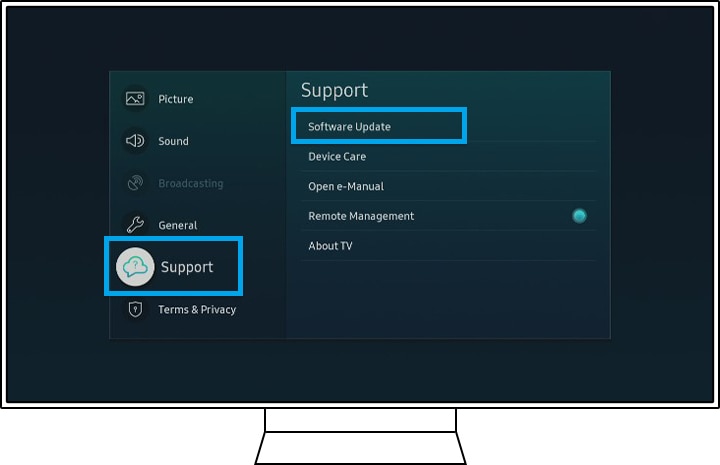
Крок 2. Виберіть пункт Оновлення ПЗ, а потім — Оновити зараз.
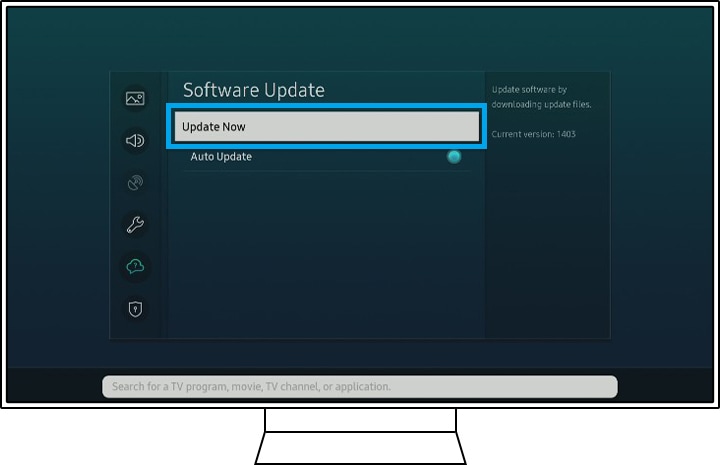
Крок 3. Якщо є оновлення, їх буде завантажено та встановлено на телевізор. Якщо оновлень немає, виберіть OK, щоб вийти.
Примітка.
- Не вимикайте телевізор до завершення оновлення. Коли оновлення буде завершено, телевізор перезапуститься автоматично.
- Залежно від моделі телевізора, шлях до розташування оновлень може відрізнятися.
Якщо зображення з телефона виглядає замалим на екрані телевізора, ви можете відрегулювати співвідношення сторін у Smart View. На телефоні торкніться синьої піктограми Smart View, а потім — пункту Співвідношення сторін смартфона. Тут ви можете вибрати потрібні налаштування.
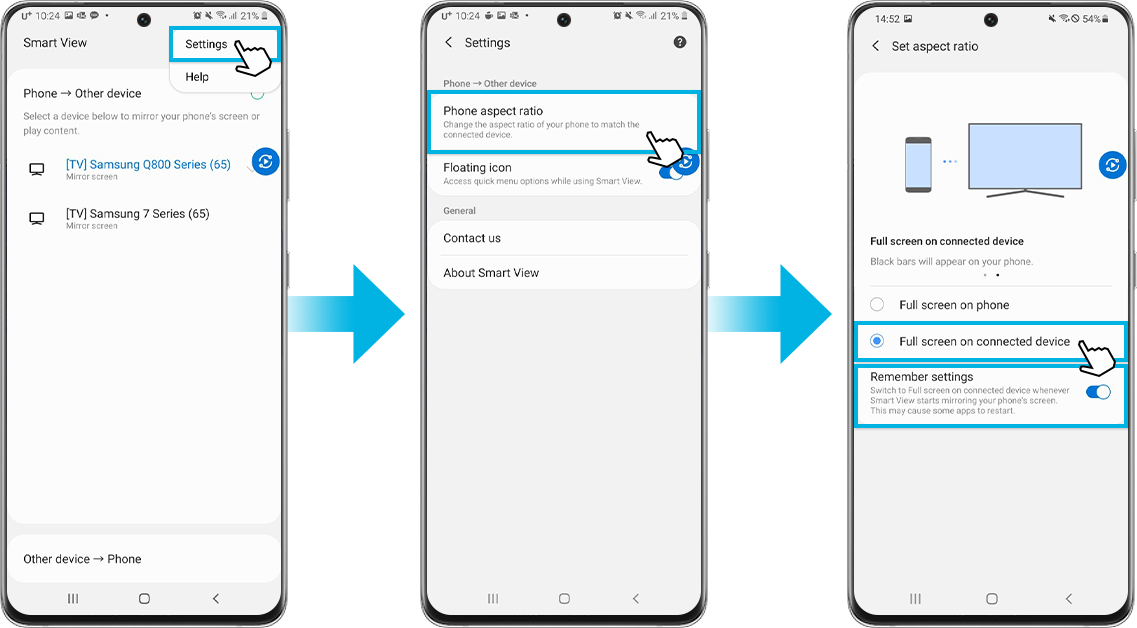
Якщо наведені вище способи не допомагають, ви можете скинути налаштування пристрою до заводських — тих, що використовувалися, коли ви вперше ввімкнули його. Зверніть увагу, що після скидання налаштувань мобільного пристрою до заводських повернутися до попередніх буде неможливо. Перш ніж спробувати скинути налаштування телефона, переконайтеся, що резервну копію всієї вашої інформації збережено деінде, а також переконайтесь в тому, що знаєте дані від облікового запису Google, для повторної авторизації після скидання.
Крок 1. Відкрийте меню Налаштування > Загальне керування.
Крок 2. Торкніться пункту Скидання > Скинути до заводських налаштувань.
Крок 3. Прокрутіть сторінку вниз і виберіть Скидання.
Крок 4. Виберіть пункт Видалити все.
Примітка.
- Функцію Smart View можна використовувати на телефонах Galaxy під керуванням Android 4.3 або новішої версії та на пристроях, що підтримують стандарт Miracast.
- Знімки екрана пристрою й зображення меню можуть відрізнятися залежно від моделі пристрою та версії програмного забезпечення.
Дякуємо за відгук!
Надайте відповіді на всі запитання.
